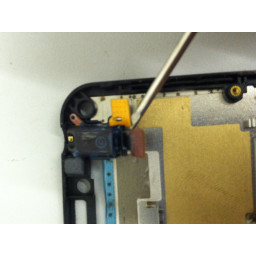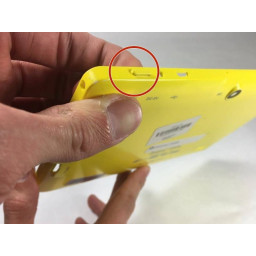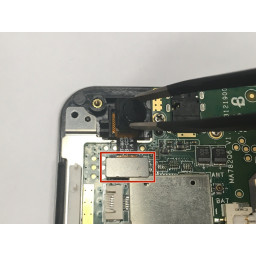Microsoft Surface 3 Замена батареи

Шаг 1
Разогрейте iOpener, следуя инструкциям, приведенным в .
Поместите теплый iOpener поверх краев экрана. Это тепло ослабит прочность клея между дисплеем и корпусом.
Шаг 2
Теперь, когда вы сняли корпус с Surface 3, вы можете начать снимать аккумулятор.
Шаг 3
Используйте отмычки , чтобы заклинивать под краем экрана у порта динамика.
Шаг 4
Вставьте пластиковые карты под отсеки батарейного блока.
Сдвиньте карту, чтобы удалить клей под батарейным блоком
Шаг 5
Тщательно попробуйте обойти устройство, используя кирки, повторное применение подогретого iOpener и удачу.
Шаг 6
Осторожно вытащите плоский разъем аккумулятора и данных из его вставки.
Теперь вы можете заменить батарейный блок на новый.
Шаг 7
Переверните дисплей так, чтобы части под ним были легко доступны.
Комментарии
Пока еще нет ниодного комментария, оставьте комментарий первым!
Также вас могут заинтересовать
Вам могут помочь


Лаборатория ремонта